mssqlserver无法启动
我经常遇到这种情况,解决方法如下:
1卸载SQL server 2000,提示是否删除系统使用文件时,选择全否
2把系统硬盘上的Microsoft SQL Server文件夹删除,一般位于C:\Program Files\。但要注意,在删除之前,一定要确定数据库文件没有在此文件夹下,如果在此文件夹下,要先备份到别处。
3不用重启,直接重新安装SQL Server 2000
4启动MSSql Server服务器,如果不会,就直接重启一下电脑也可以
5附加原数据库文件
原系统即可正常使用。
一直未找到具体原因,据我猜测,有可能是非正常关机导致的系统文件受损造成的。
MySQL和SQLserver当然可以同时安装在同一台服务器上。相互不会有影响,各自按各自的安装和配置方式就可以了。不需要特别的设置。Php调用MySQL只要在Php配置文件中启用MySQL的插件就可以了。将配置文件中“;extension=php_mysqldll”前面的分号去掉就启用的mysql的插件。
一般都会安装phpMyAdmin来管理MySQL数据库。
启动SQL SERVER服务的步骤如下:
1打开电脑,点击开始,找到Sql Server安装后生成的文件夹,也可以通过搜索Sql Server 找到。
2点击配置工具下的Sql Server 配置管理器。
3点击左侧菜单SQL Server 服务,右侧会显示所有的Sql Server 服务项。
4然后找到Sql Server (MSSQLSERVER)服务,点击右键,然后点击启动。
5服务启动之后,打开Sql Server ,或者在Dos窗口输入ssms打开Sql Server主界面,选择windows身份验证,服务名称写成 代表本地,然后点击连接即可登录Sql Server。这样就解决了启动SQL SERVER服务的问题了。
首先,我就引用一下KK的安装数据库的方法!"步骤1: 复制rmpdll到你系统目录如d:\winnt;或者d:\windows步骤2: 下载MSSQL(注意作过MU私服的注意不要自己在SQL里面建一个REDMOON数据库)安装您必须选择混合方式认证
开始-运行-cmd找到红月目录,输入:"LocalSetupDB C:\RedMoonSvr" 服务端目录"
redmoon数据库一般不能完全安装问题就出现在 LocalSetupDB X:\RedMoonSvr 这里!下面是本人成功完成安装的方法!
首先,在开始→程序→Microsoft SQL Server→企业管理器!打开企业管理器后再就把Microsoft SQL server展开(就是点一下旁边的+号)!然后继续展开,只到看到数据库文件夹再停!在数据库文件夹上点击鼠标右键!选择新建数据库,填入名称redmoon 其它的就不用管了,点确定!
第一步算是完成了!现在可以把SQL企业管理器关掉了,然后就是开始→程序→Microsoft SQL Server→服务管理器!点下那个红色方块!好了,服务器关闭了!现在开始动手改掉redmoon这个数据库!把你下载的红月服务端里面的redmoon_DataMDF文件和redmoon_LogLDF文件复制一下就行(没叫你粘贴)!然后去C:\Program Files\Microsoft SQL Server\MSSQL\Data(这是SQL默认安装的地方,如果你改了路径又找不到就直接搜索"我的电脑,填入MSSQL,找到后就点Data文件进行粘贴") 把你刚才复制的文件粘贴一下就OK一半了!
现在你可以把你的SQL服务管理器打开了!就是那个绿色的三角型!现在是建立用户名的可使用的两种方法!
第一种:进入SQL企业管理器!展开安全性目录,在登录那里新建一个登陆名为RMGS,在数据访问那里选择redmoon打√!在数据库角色允许中选择第一项和第二项打√!填完后点确定!
第二种:比较简单,就是开始-运行-cmd找到红月目录,输入:"LocalSetupDB C:\RedMoonSvr" 服务端目录 把这个步骤再来一遍就行,它会说数据库redmoon已存在,建立RMGS用户成功!就这么简单!
好了,现在是连接数据库了,开始→程序→管理工具→数据源(ODBC)打开后点击系统DSN,点击添加,在出现的表里面选择SQL Server!填入名称RMEBrain0,选择服务器(local),填好后点下一步,再下一步,这里不能错了,在更改默认数据库那里点一下,在下拉表中选择redmoon这个数据库后点下一步,再点完成,没事做可以点一下测试数据源是否成功!然后点确定!
此文只是不能建立数据库的解决办法,并不是整个私服的安装方法


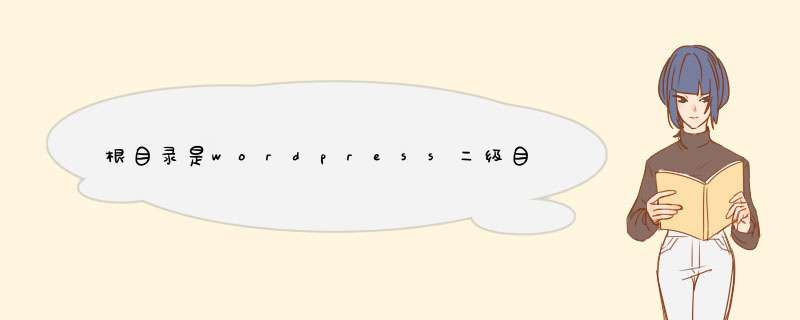

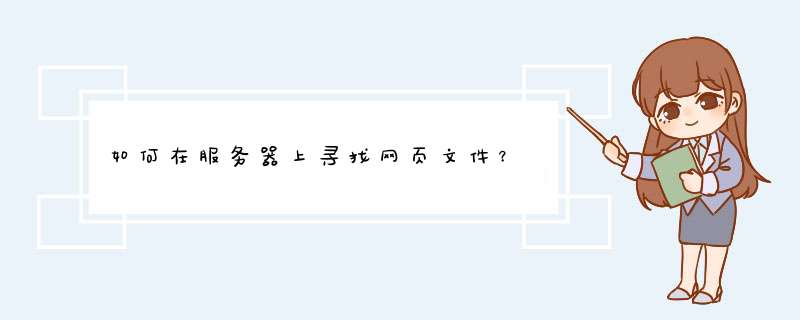


0条评论